Импорт и экспорт списка исключений в AdGuard VPN
У нас появилась функция импорта/экспорта списков исключений, и она доступна в программах AdGuard VPN для Windows и Mac, приложениях для Android (в бета-версии 1.2), iOS и во всех браузерных расширениях. Рассказываем, как ей пользоваться.
Как импортировать и/или экспортировать список исключений в AdGuard VPN
Начнём с напоминания, что таких списков у нас два — для Обычного и Выборочного режима. VPN может работать либо на всех сайтах, кроме добавленных в исключения, либо только на сайтах, добавленных в исключения.
Допустим, вы долго пользовались AdGuard VPN для Android, добавили в оба списка все возможные сайты, а потом начали пользоваться AdGuard VPN для Windows. Спешим вас обрадовать: заново вбивать все домены не нужно. Просто следуйте четырёхшаговой инструкции ниже.
- Откройте AdGuard VPN на устройстве/в браузере, откуда хотите экспортировать списки исключений. Найдите раздел с исключениями и нажмите на кнопку «Экспортировать». Скачается архив
exclusions.zip. - Внутри архива — папка
exсlusions, а в папке — два файла TXT, отдельно для Обычного и Выборочного списков. Вы можете добавить в них больше исключений, удалить имеющиеся, переименовать файлы (об этом ниже) или просто оставить архив как есть. - При переносе между разными устройствами не забудьте переслать ZIP-файл. Например, если вы переносите список исключений с устройства Android на компьютер, заранее перебросьте ZIP-файл на компьютер.
- Откройте AdGuard VPN на устройстве/в браузере, куда хотите экспортировать готовый архив со списками исключений. Найдите раздел с исключениями, выберите архив и нажмите на кнопку «Импортировать». Готово!
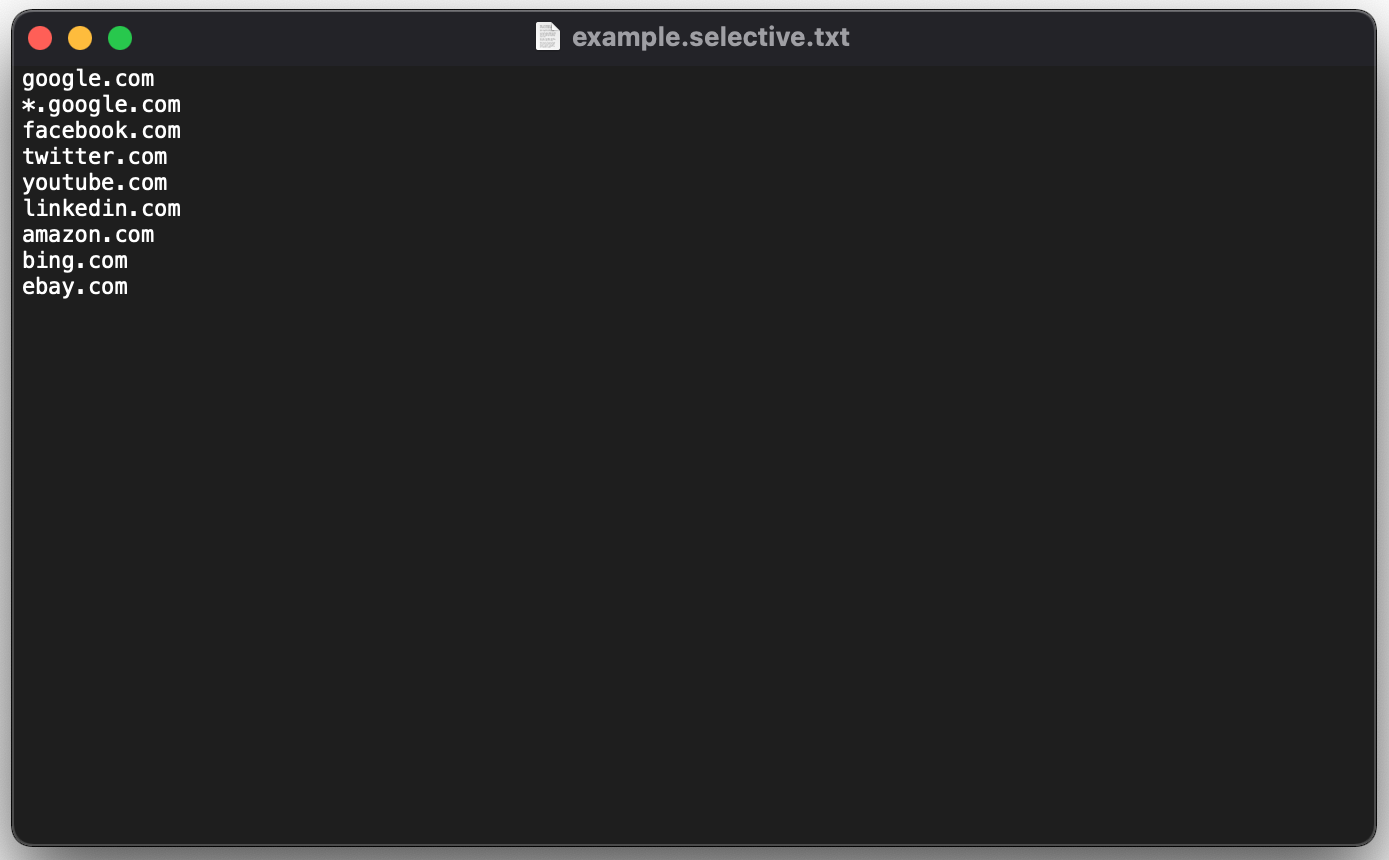
Пример списка исключений для Выборочного режима
О чём следует знать
Как говорилось выше, в архиве находится папка с двуми файлами. Вы можете добавить новые исключения в один или оба файла и импортировать архив сразу на несколько своих устройств с AdGuard VPN. Или поделиться списком с друзьями!
Вполне возможно, что вам захочется импортировать не весь архив, а только файл со списком исключений для одного режима. Действуйте! Главное, проследите, чтобы название файла оканчивалось на .regular.txt или .selective.txt для Обычного или Выборочного списка соответственно.
А если вы переименовали файл и от прежнего названия осталось только расширение .txt? Ничего страшного. При импортировании файла AdGuard VPN уточнит, в какой режим — Обычный или Выборочный — вы хотите добавить исключения. И наконец, вы можете удалить весь список исключений для каждого из режимов одним нажатием на кнопку.































